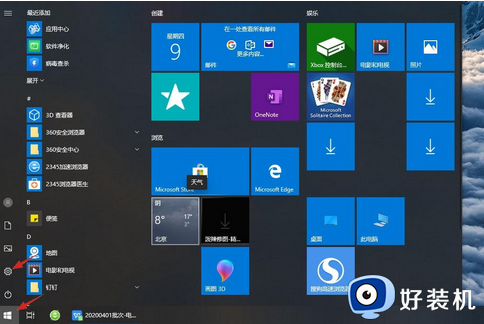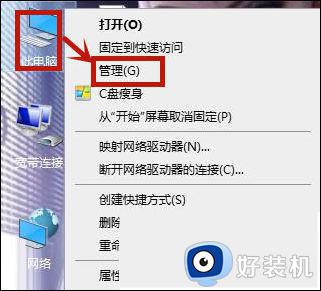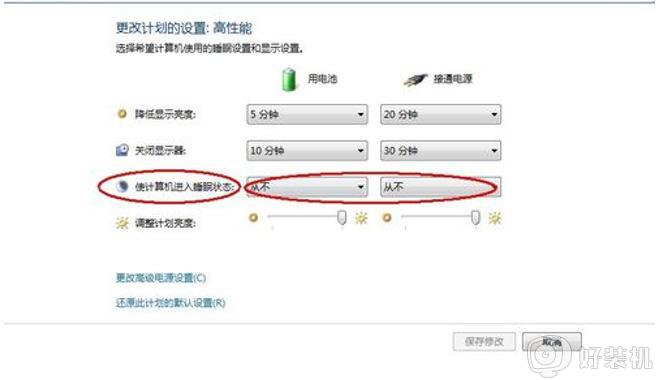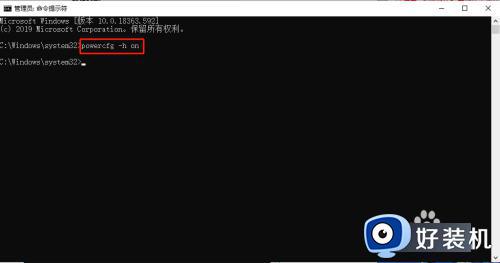笔记本电脑休眠后一直黑屏为什么 笔记本电脑休眠后黑屏无法唤醒怎么处理
时间:2022-03-24 13:13:00作者:huige
我们都知道电脑在进入休眠之后,只要轻晃鼠标就能快速唤醒了,然而有不少笔记本电脑用户却遇到这样一个情况,就是电脑休眠后一直黑屏不亮,不知道这是怎么回事,别着急,今天就由小编给大家讲述一下笔记本电脑休眠后黑屏无法唤醒的详细处理方法。
具体方法如下:
1、直接重启电脑,右键点击桌面“计算机”,在菜单栏选择【设备管理器】选项;
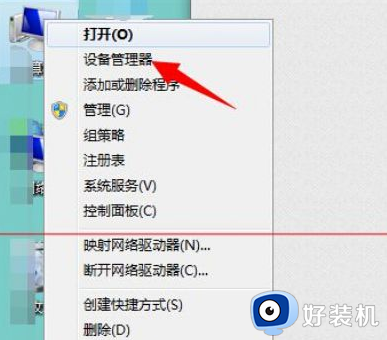
2、进入“设备管理器”界面,在下方点击打开【网络适配器】;
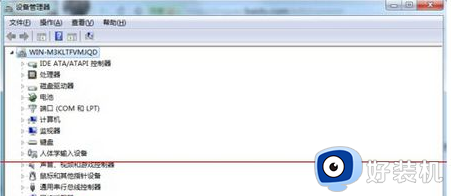
3、右键点击本地网卡驱动,选择【属性】选项;
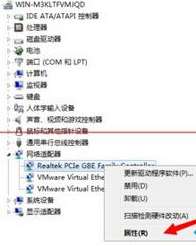
4、进入网卡属性对话框,点击上方【电源管理】;
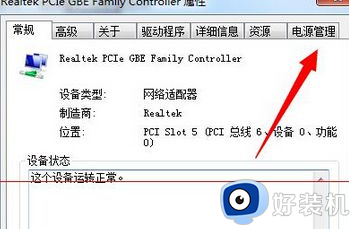
5、将【允许此设备唤醒计算机】选项前面的勾取消掉;
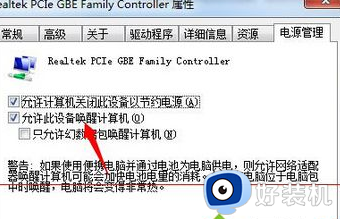
6、设置完成,点击打开电脑下方【开始菜单】,找到【运行】选项,点击打开
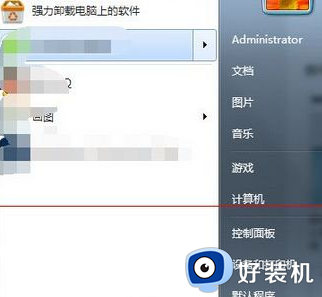
7、在运行对话框输入 cmd 命令点击确定,进入DOS界面
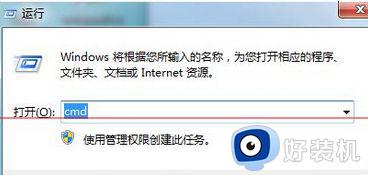
8、在命令行界面输入 powercfg -a 命令,点击确定,查看当前电源使用状态。
上述给大家讲解的就是笔记本电脑休眠后一直黑屏的详细解决方法, 遇到相同情况的用户们可以学习上面的方法来解决吧。